Aktivieren / Deaktivieren des Windows Biometric Service in Windows 10
Moderne Laptops und PCs verfügen über einen integrierten Gesichts- oder Fingerabdruckscanner. Windows Biometric Service oder WbioSrvc wird verwendet, um diese Funktion zu verwalten und es Client-Anwendungen zu ermöglichen, biometrische Daten zu erfassen, zu vergleichen, zu manipulieren und zu speichern. Der Dienst muss dafür keinen direkten Zugriff auf biometrische Hardware oder Proben erhalten. Der Dienst wird in einem privilegierten SVCHOST-Prozess gehostet, und die Aktivierung dieses Prozesses ermöglicht es dem System, diese Daten auszuführen.
Obwohl der Dienst oft nützlich ist, wird er von manchen Benutzern nicht oft verwendet, so dass sie ihn deaktiviert lassen möchten. Außerdem verursacht der Dienst manchmal eine hohe CPU- und Festplattenauslastung. Der Pfad zu dieser ausführbaren Datei ist C:\WINDOWS\system32\svchost.exe -k WbioSvcGroup.
Aktivieren/Deaktivieren des Windows Biometric Service in Windows 10
- Drücken Sie – Windows + S.
- Tippen Sie – services.
- Drücken Sie – Enter.
- Suchen Sie in der verfügbaren Liste – Windows Biometric Service.
- Doppelklicken Sie darauf.
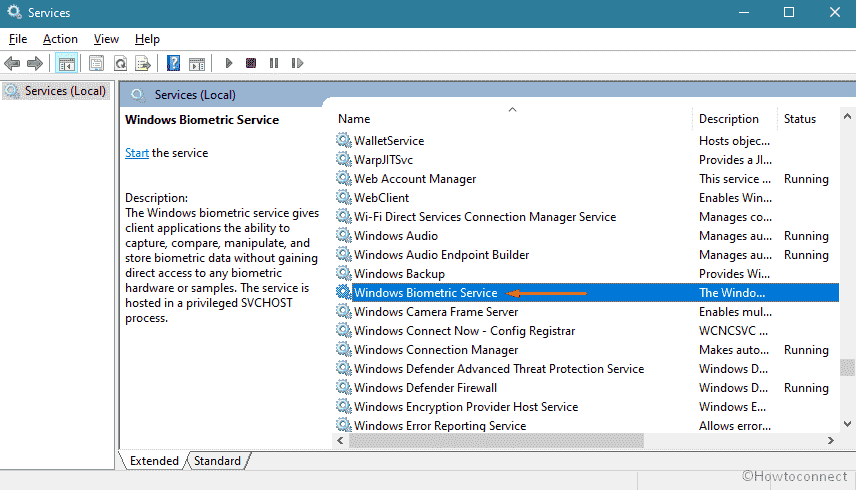
Einschalten
- Klicken Sie auf das Dropdown-Menü für – Starttyp.
- Wählen Sie – Automatisch.
- Klicken Sie auf – Start.
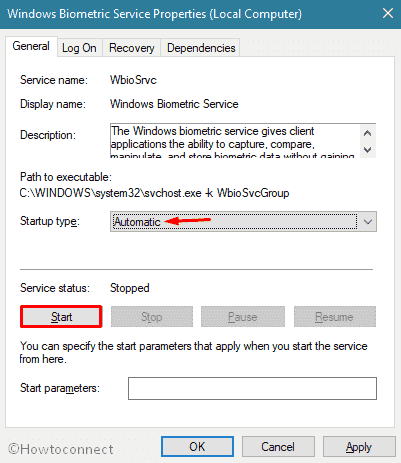
Deaktivieren
- Klicken Sie erneut auf das Dropdown neben – Starttyp.
- Wählen Sie – Deaktiviert.
- Klicken Sie auf – Anhalten.
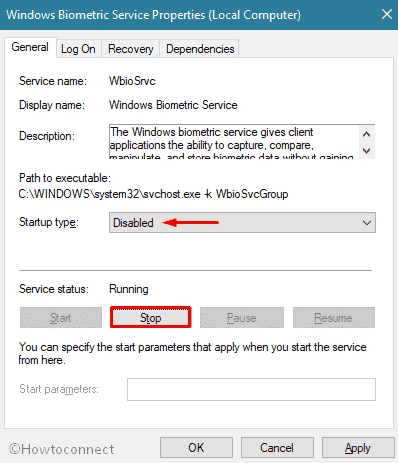
- Schließlich klicken Sie auf Übernehmen, gefolgt von OK.
Das ist alles!!!